不管是平板,智能手机还是笔记本,屏幕分辨率都是屏幕上的一大卖点,电脑屏幕分辨率得很低,桌面图标严重变形而且不清晰。这样的话会影响用户的使用效果,那么win7系统显示屏分辨率太低怎么调整?下面,小编就来跟大家分享Win7调节电脑的分辨率的操作了。
每个人对于台式电脑的亮度需求有所不同,所以需要根据自己的实际情况进行屏幕亮度的调整。其实调整屏幕分辨率并不难,但是对于刚接触电脑的新手来说,不知道如何调电脑的分辨率?下面,小编就来跟大家讲解Win7调电脑的分辨率的操作了。
Win7如何调电脑的分辨率
右键点击桌面,点击“屏幕分辨率”。
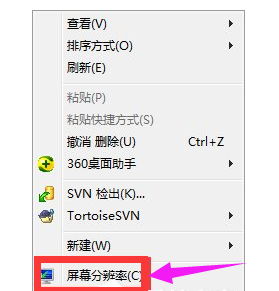
分辨率电脑图解1
点击“分辨率”有下拉菜单,在里面可以按照自动推荐的调整或者根据需要调整。
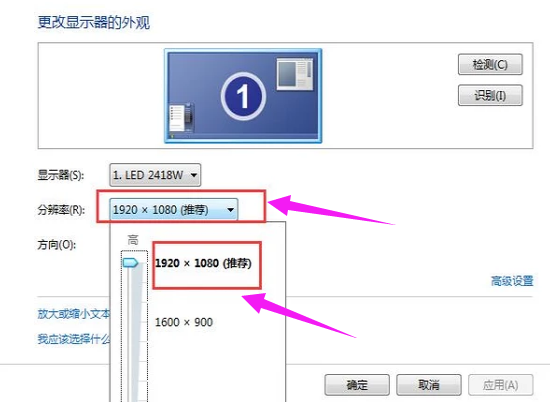
调节分辨率电脑图解2
如果电脑调整分辨率后开始出现闪烁,可以点击“高级设置”。
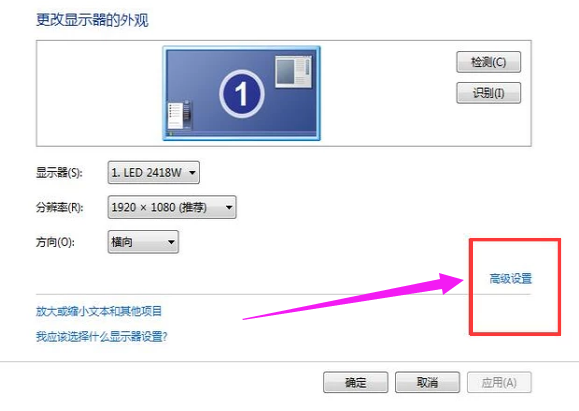
调节分辨率电脑图解3
点击“列出所有模式”。
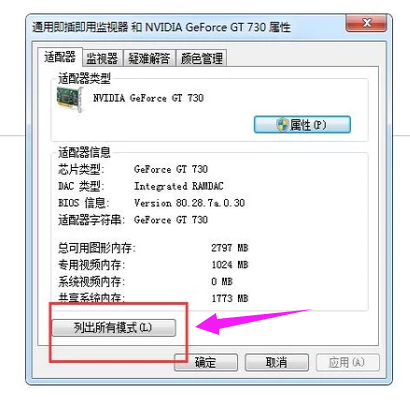
分辨率电脑图解4
点击“1280*960,真彩位(32位)60赫兹”就不会闪烁了。

Win7电脑图解5
以上就是Win7调节电脑的分辨率的操作步骤了。